
この記事を書くきっかけになったのは、
2020年の7/1~7/30まで開催していたWeb写真展です。
この写真展では、出展者の皆さんに文字入れの方法をシェアし、出展する写真に文字入れをお願いしました。
そうしたところ、参加者の方から、
というメッセージをいただきました。
また、写真展を見た方からも
もちろん、やることは単純で、自分の写真に文字を入れるだけ。
ですが、実際は
- 文字入れのやり方がわからない
- スマホやタブレットで文字をうまく書けない
- 字が汚い
- 何のアプリを使えばいいかわからない
と悩み、なかなかトライできないでいる人もいるかと思うので、そういった方の悩みを解決できればと思い書かせていただきました。
文字入れ写真の魅力

私の主観になりますが、文字入れ写真の魅力は次の3つだと思っています。
- 言葉を視覚化することで、より想いや情景を伝えることができる
- 写真の余白に文字を入れることにより、写真が更に素敵になる
- 自分で文字を入れたり、友人に文字を入れてもらうことで、その写真に対する愛着が増す
言葉を視覚化することで、より想いや情景を伝えることができる

写真とは、本来その情景や風景を見ることで想いや言葉を想像するものですが、そこに文字を入れ言葉を視覚化することで、より自分が狙っている方向を見る人に示すことができると思います。
写真の余白に文字を入れることにより写真がより素敵になる

写真において、余白は非常に大切かつ重要な要素ですが、そこに文字を入れることで、更に素敵になることがあります。
余白は余白だから美しいのであって、余計なものを入れたら余白にならない。
ごちゃごちゃしてしまう。
という考え方もあるので、そこは自分の心と相談してみたり、実際に文字入れをする前とした後を比べていいなと思った方を採用すればいいと思います。
自分で文字を入れたり、友人に文字を入れてもらうことで、その写真に対する愛着が増す
これは私の経験なのですが、文字入れ写真は特に愛着がわきます。
また、友人にお願いして文字入れしてもらうと、その写真は自分・モデルさん・文字入れしてくれた友人と多くの人が関わってできた作品になるため、その繋がりに感謝し、写真が更に尊くなります。
素敵な文字入れ写真を投稿している人に聞いてみた
実際に魅力を文字で語っても伝わりにくいと思うので、文字入れ写真をよくSNSで投稿している凄腕の方々の写真と、その方々に聞いてみた
- よく使う媒体
- 使用アプリ
- 文字入れ方法
を書いていきます。
※Instagramアカウントも掲載させていただいています。
ここに掲載している写真以外にも素敵な写真がたくさんありますので是非覗いてみてください。
素敵な文字入れ写真家①「おしげ」さん

| よく使う媒体 | iPhone |
|---|---|
| 使用アプリ | lbisPaint |
| 文字入れ方法 | lbisPaintを使用し指で画面に書く |
| @oshige_____ |
素敵な文字入れ写真家②「こころ」さん

| よく使う媒体 | iPad |
|---|---|
| 使用アプリ | PicsArt lbisPaint |
| 文字入れ方法 | 純正タッチペン 手書きで書いてアプリでスキャン |
| @__ko__0143 |
素敵な文字入れ写真家③「かほ」さん

| よく使う媒体 | スマホ(iphone)、紙 |
|---|---|
| 使用アプリ | lbisPaintX |
| 文字入れ方法 | 手書きで書いてアプリでスキャン |
| @kapho__ |
紙に書いた文字を写真に入れる

写真を見て私と同じようにこう思う方がいるかもしれません。


そんな方にお勧めの方法をここでは紹介します。
それは先ほど紹介させていただいた方々の中にもこの方法を使っている人もいましたが、”紙に書いた文字をスキャンして文字入れする方法”になります。
これなら液晶に書くのが苦手な人はもちろん、書道が得意な人はめちゃくちゃカッコイイ文字入れができるはずです。
- 白い紙
- 黒いペン(ペン先が細すぎないこと)
- 文字入れしたい写真
- スキャン用スマホアプリ(camscannerなどiPhoneならデフォルトのメモアプリでも可)
- Lightrommなどのレタッチアプリ(文字を白にしたい場合)
- 多重露光アプリ「Enlight Photofoxなど」
※書道でチャレンジする人は
白い紙→半紙
黒いペン→筆と墨
に読み替えてください。
①紙にペンで文字を書く
白い紙に自分で文字を書きます。
この時、文字が細すぎると、文字入れの際の文字があまりに細くなりすぎるので、ペン先があまり細くないペン(サインペンなど)を使用して書くことをお勧めします。
②スキャンアプリ等で紙を画像として読み込む
普通にカメラで撮ってもいいのですが、カメラだと、撮影時の影なども反映されてしまうことも多いのでお勧めはcamscanerなどのスキャンアプリで一回PDFにすることです。
iPhoneならデフォルトのメモアプリにあるスキャン機能でも大丈夫です。
そうするとグレー部分がなくなり、
ある程度はっきりした白黒画像になります。
③②のPDFをスクリーンショットしJPEGにする
PDFだとアプリで読み込めないので、PDF画面をスクリーンショットしJPEGにします。
多少無理矢理感が否めませんが、これが一番簡単で早いです。
④白文字にしたい人は画像をLightrommで編集
文字入れを白文字でしたい場合は、ここで白黒の反転をする必要があります。
ここではLightroom(無料アプリ)を使った方法を紹介しますが、Lightromm以外でも白黒反転できるアプリならなんでもOKです。
反転方法は簡単。
このトーンカーブを
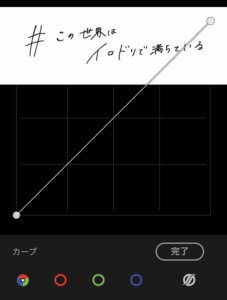
こうするだけ。
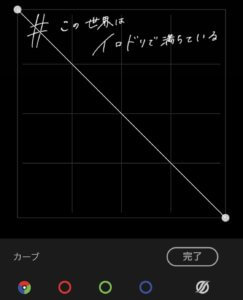
これで文字データは完成です。
⑤手書き文字を取り込めるアプリをインストール
ここからは文字データをアプリを使用し写真に入れていく方法になります。
文字データを取り込めるアプリとしては、以下のようなものがあります。
Picsart
Photoleap
今回はこの中から代表して「Photoleap」を使った方法を紹介します。
基本的にどのアプリでもやることは変わらず
- アプリを開いて文字を入れたい写真を読み込む
- 「写真の追加」や「ブレンド」から文字画像を読み込む
- 写真に合うように文字画像のスタイルを選ぶ
- 微調整する
といった順序で文字画像を写真に馴染ませていきます。
⑥アプリを起動し文字入れしたい写真と文字画像を読み込む
アプリを起動すると有料版を促す表示がでてきますが、無料版で加工可能なので無視して次に進みます。
自分の作品に「+」マークがでているので、タップし文字入れしたい写真を選択します。
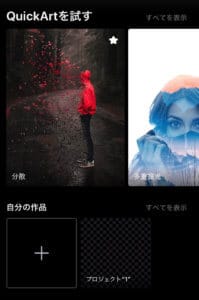
⑧写真に「ブレンド」機能を使用し文字データを重ねる
下の欄にある「ブレンド」をタップします。
そうすると説明がでてくるので、指示に従い、右上の「+」をタップ→「イメージ」を選択し、先ほど作成しスクショした文字データを選択します。

⑨文字データを馴染ませ完成!
もう一度下の「ブレンド」ボタンをタップすると先ほど追加した文字データのイメージレイヤー編集画面が出てくるので、文字が馴染むレイヤーモードを選びます。
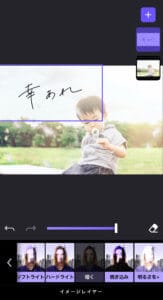
白文字なら「明るく」や「スクリーン」
が馴染みやすいです。
これで完成になります!
最後に

文字入れに興味があるという人は是非、これを機に試してみてはいかがでしょうか。
最後まで読んでくださりありがとうございました。
感想、質問や「こんな記事も書いて欲しい」等の要望大歓迎です。
そのような場合はInstagramのアカウントにDMしていただければと思います。












まっつです。
今日はタイトルの通り
自分のお気に入りの写真に文字を入れる方法について書かせていただきます。